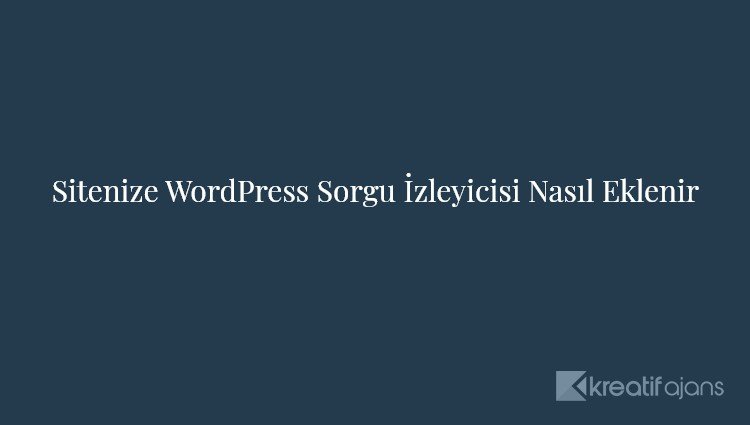Sitenize bir WordPress sorgu monitörü eklemek ister misiniz? Bir sorgu monitörü, sahnenin arkasından WordPress sitenize bakmanızı sağlar. Bu makalede, sitenize bir WordPress sorgu monitörünün nasıl ekleneceğini ve bir profesyonel gibi performans sorunlarını nasıl ayıklayacağınızı göstereceğiz.
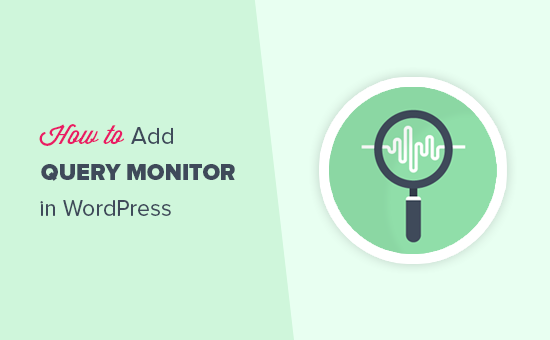
WordPress Sorgu İzleyicisi nedir?
WordPress sorgu monitörü, WordPress web sitenizin sunucuya yaptığı istekleri izleyen bir hata ayıklama aracıdır.
Daha sonra bu bilgileri WordPress sorunlarını gidermek veya yaygın WordPress hatalarını bulup düzeltmek için kullanabilirsiniz.
Bakabileceğiniz bazı şeyler şunlardır:
Bununla birlikte, WordPress sitenize bir sorgu monitörünün nasıl ekleneceğine bir göz atalım.
WordPress’te Sorgu İzleme Ekleme
Yapmanız gereken ilk şey, Query Monitor eklentisini kurmak ve etkinleştirmektir. Daha fazla ayrıntı için, bir WordPress eklentisinin nasıl kurulacağına dair adım adım kılavuzumuza bakın.
Etkinleştirmenin ardından eklenti, sorgu izleme menüsünü WordPress yönetici çubuğunuza ekleyecektir.

Farenizi sorgu monitörüne götürdüğünüzde, bir parametreye hızlı bir şekilde atlamanıza olanak tanıyan menü görüntülenir. Tüm verileri görüntülemek için sorgu izleme istatistiklerine de tıklayabilirsiniz.
Verileri WordPress Sorgu İzleyicide Görüntüleme
Öncelikle, web sitenizi görüntülerken WordPress yönetici çubuğunun görünür olduğundan emin olmanız gerekir. Kullanıcılar »Profil sayfanıza gidin ve ‘Siteyi görüntülerken Araç Çubuğunu göster’ seçeneğinin yanındaki kutuyu işaretleyin.
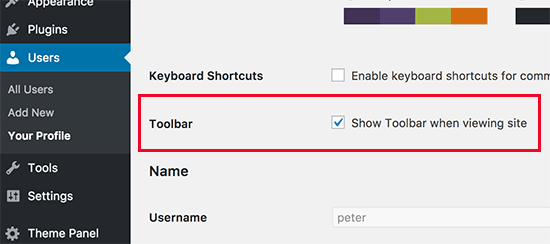
Ayarlarınızı kaydetmek için ‘Profili güncelle’ düğmesine tıklamayı unutmayın.
Ardından, sorgularını kontrol etmek istediğiniz sayfayı ziyaret etmeniz gerekir. Bu sayfaya geldiğinizde, fareyi yönetici çubuğundaki sorgu izleme menüsüne getirin ve görüntülemek istediğiniz bölüme tıklayın.
SQL Sorgularını İzleme
Sorgu izleme eklentisi, tüm SQL sorgularını, arayana göre sorguları ve bileşene göre izlemenizi sağlar. Bileşene göre sorgular bölümü size eklentilere, temaya ve çekirdek dosyalara göre sorguları gösterir.
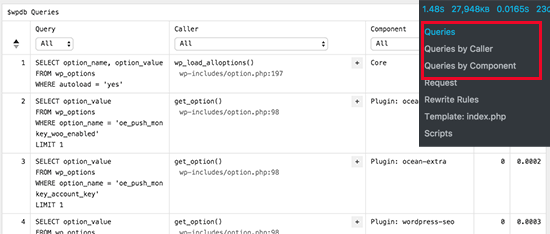
Kuralları ve Şablonları Yeniden Yaz
Bu bölüm, yeniden yazma kurallarını ve geçerli sayfayı görüntülemek için kullanılan şablonları eşleştirmenizi gösterir.
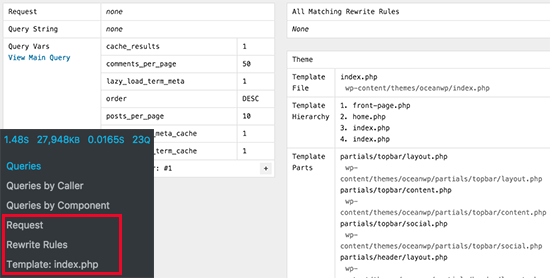
Komut Dosyaları ve Stiller
Komut Dosyaları ve Stiller bölümü, temanız ve eklentileriniz tarafından yüklenen Javascript ve stil sayfalarını gösterir. Ayrıca bu dosyaların nereye yüklendiğini de göreceksiniz (ör. Üstbilgi veya altbilgi).
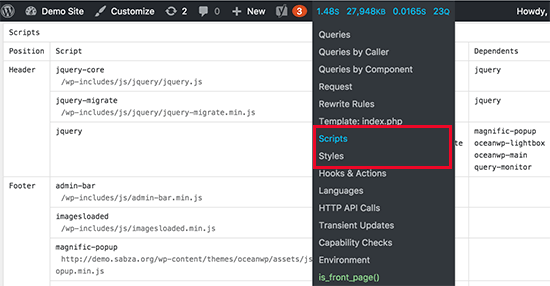
Kancalar ve Eylemler
Bu bölüm, geçerli sayfayı yüklerken kullanılan kancaları ve tetiklenen eylemleri gösterir.
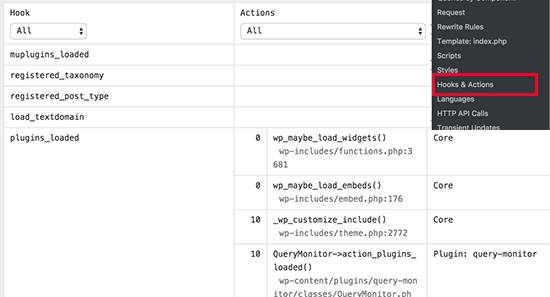
Diller Bölümü
Bu bölüm size geçerli sayfa tarafından istenen ve yüklenen dil dosyalarını gösterir. Çok dilli bir WordPress sitesi çalıştırıyorsanız, bu, hangi tema ve eklentilerin kullanılabilir dil dosyalarına sahip olduğunu anlamanıza yardımcı olur.
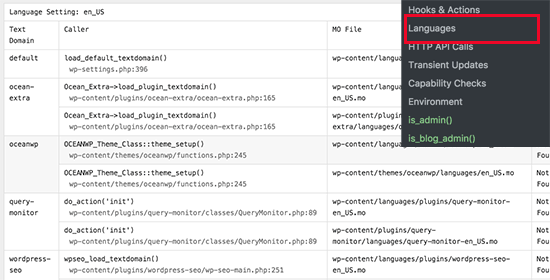
HTTP API Çağrıları
Bu bölüm, üçüncü taraf API kitaplıklarına yapılan HTTP API çağrılarını gösterir.
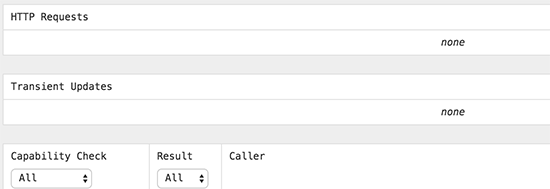
Geçici Güncellemeler
Transient API, geliştiricilerin WordPress veritabanınızda bir sona erme süresi ile bilgileri depolamasına olanak tanır. Bu bölüm, geçerli sayfa yüklemesi sırasında istenen tüm geçici güncellemeleri görüntüler.
Yetenek Kontrolleri Bölümü
Bu bölüm, mevcut sayfayı yüklerken WordPress çekirdeği, eklentileri ve temaları tarafından çalıştırılan kullanıcı rolü yeteneklerini gösterir.
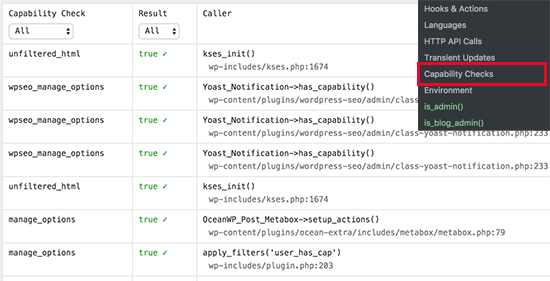
Çevre Bölümü
Bu, PHP sürümü, MySQL sürümü, MySQL Host, WordPress veritabanı adı ve daha fazlası gibi WordPress barındırma ortamı bilgilerinizi alacağınız yerdir.
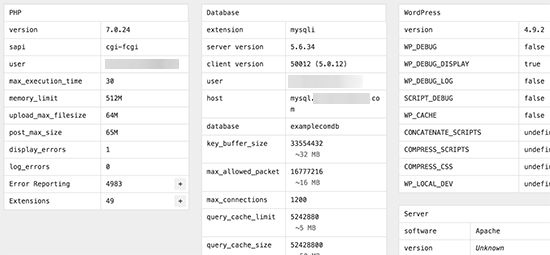
Koşullu Kontroller
Bu, eklentinin mevcut sayfa görünümünü görüntülemek için gerekli koşulları gösterdiği yerdir.

Bu makalenin, WordPress sitenize bir sorgu monitörü eklemenize ve performans ve güvenlik sorunlarını gidermenize yardımcı olacağını umuyoruz. Ayrıca, WordPress’in perde arkasında gerçekte nasıl çalıştığına dair rehberimizi de görmek isteyebilirsiniz.